Elke nieuwe upgrade van iOS wordt geleverd met nieuwe verborgen iPhone-functies. We hebben echter niet allemaal de tijd om door te lezen wat de updates bieden als we op die upgrade-functie klikken. Daarom is het vrij eenvoudig om de mogelijkheden van ingebouwde iPhone-apps te negeren en te zoeken naar apps van derden die dezelfde oplossing bieden.
Maar misschien hoeft dat geen probleem meer te zijn. In plaats van dat u de moeite neemt om elke ingebouwde app op uw telefoon te bestuderen, hebben we er hieronder enkele opgesomd.
1. Documenten scannen en ondertekenen in Notes
Een van de belangrijkste updates van iOS 11 was de implementatie van het scannen van documenten en het toevoegen van handtekeningen in de Notes-app. Dus in plaats van een app van derden te downloaden en misschien te betalen om bepaalde functies te krijgen, zorgt de Notes-app hier gratis voor.
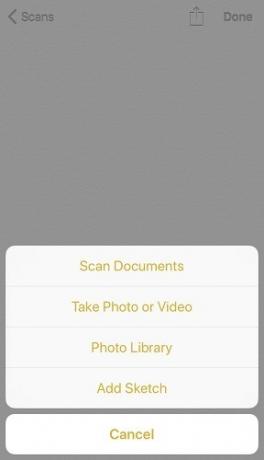
Er zijn slechts twee redenen waarom een gebruiker deze verborgen iPhone-functie misschien over het hoofd heeft gezien:
- Gebrek aan gebruik van de Notes-app.
- Gebrek aan gebruik van "+" en "Markup" in de Notes-app waar de functies verborgen zijn.
Hieronder staat hoe u deze functies kunt gebruiken.
Documenten scannen op een iPhone
1. Start de Notes-app.
2. Maak een nieuwe notitie door op het pictogram Bewerken te klikken.
3. Klik op het pictogram "+".
4. Plaats de documenten die u wilt scannen in het zicht van de camera.
5. Tik op de sluiterknop of gebruik je volumeknop om de scan vast te leggen.
6. Pas de vastgelegde scan aan uw voorkeur aan. selecteer vervolgens "Scan behouden".
7. U kunt ervoor kiezen om extra scans toe te voegen, vooral als u een groot document heeft of opslaat wat u al heeft.
Documenten ondertekenen op een iPhone
1. Selecteer het opgeslagen gescande document in de notitie.
2. Tik op het pictogram "Delen" om een lijst met opties weer te geven.
3. Selecteer 'Markup' en ga vervolgens naar het pictogram '+' onder aan het scherm.
4. Tik op "Handtekening" om uw handtekening toe te voegen. Onderteken met uw vinger of met een Apple Pencil.
5. Tik op Gereed om de handtekening op te slaan.
2. Spotlight-zoekopdracht
Een andere handeling die je eenvoudig met je iPhone kunt uitvoeren, is een spotlight-zoekopdracht. Dit is een van de vele verborgen iPhone-functies die de meeste mensen over het hoofd zien. Een reden hiervoor is dat de meesten van ons afhankelijk zijn van onze telefoonbrowsers om onderzoek te doen.

Maar in plaats van Safari te starten, kan een simpele veeg van de startpagina zoeken naar contacten, e-mails, webnieuws, enz. Zo gebruikt u deze functie:
1. Ga naar je startscherm.
2. Veeg omlaag vanaf de bovenkant van het scherm.
3. Tik op de zoekbalk en voer in wat u zoekt.
4. Bekijk realtime resultaten terwijl u typt.
5. Kies voor 'Meer zoeken' in een app of tik op een resultaat om 'Meer weergeven'.
3. Scan QR-codes met camera
In plaats van het downloaden van een QR-codelezer, kan je iPhone-camera je helpen veel ruimte te besparen door codes te scannen. Het gebruik van deze functie is net zo eenvoudig als het starten van de camera-app en het plaatsen van de QR-code in het gezichtsveld.

Als u echter uw "Control Center" gebruikt om de camera te starten:
1. Druk hard op het pictogram "Camera" en wacht op een pop-upmenu.
2. Selecteer 'QR-code scannen' en de camera-app wordt gestart.
3. Plaats de code in het gezichtsveld van de camera en er verschijnt een link.
4. Tik op de link en deze wordt geopend in Safari of de gerichte app.
4. Universeel klembord
De apparaten van Apple zijn geïntegreerd en maken gebruik van elkaar voor maximale efficiëntie. Een dergelijke verborgen iPhone-functie die het gemakkelijk maakt om een actie op het ene Apple-apparaat uit te voeren en op een ander te voltooien, is Continuïteit op Mac.
Wanneer de functie is ingeschakeld, kun je gemakkelijk iets kopiëren van een iOS 10 of hoger en het op je iPhone of iPad plakken, maar dit moet binnen twee minuten gebeuren. Om deze actie uit te voeren:
1. Selecteer het item dat u wilt kopiëren door uw muispijl erop te plaatsen.
2. Klik met de rechtermuisknop op het geselecteerde item dat opties moet weergeven.
3. Kies "Kopiëren" uit de opties of maak gebruik van een sneltoets om deze actie uit te voeren.
4. Het gekopieerde item zou op al uw Apple-apparaten beschikbaar moeten zijn, zodat u het alleen maar hoeft te "plakken".
5. Siri gebruiken als herinnering
Sinds de lancering van Siri heeft Apple de mogelijkheden van zijn spraakgestuurde AI opnieuw uitgevonden om meer functies uit te voeren. U kunt bijvoorbeeld een webpagina in uw browser openen en de AI vragen u er het komende uur of de volgende dag aan te herinneren.
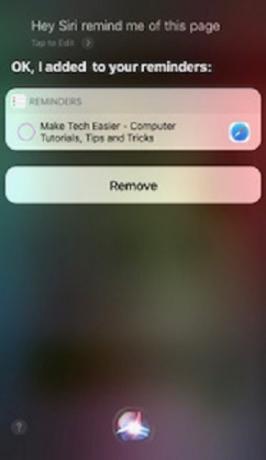
Je kunt de AI ook gebruiken om berichten te verzenden op apps van derden, zoals WhatsApp of Twitter.
Gevolgtrekking
Soms hoef je niet eens een stap verder te gaan om een oplossing voor een probleem te vinden. Dat is het geval met enkele van de verborgen iPhone-functies. Een kleine verkenning van uw apparaat en zijn mogelijkheden kan u helpen het potentieel voor uw eigen productiviteit te maximaliseren.
Als je denkt dat je betere verborgen functies hebt gevonden dan wat we hier hebben vermeld, deel het dan alsjeblieft.
Gelieerde openbaarmaking: Make Tech Easier kan commissie verdienen op producten die zijn gekocht via onze links, wat het werk ondersteunt dat we voor onze lezers doen.


![Een heel gemakkelijke manier om een ringtone voor je iPhone te maken [alleen Mac]](/f/7bda5a6502bef710186d15ac76c2d82c.png?width=360&height=460)